아웃룩 네이버 메일 연동방법
네이버 메일 설정방법
그러나 무조건 최신버전이라고 좋은것은 아니고 각각에 특장점은 아래 참고하세요
아웃룩 설정방법
아웃룩 네이버메일 연동
FAQ 아웃룩 네이버 메일 연동 관련 자주 묻는 질문들
Q1: 아웃룩에서 네이버 메일 연동 후 메일이 동기화되지 않아요. 어떻게 해결하나요?
A1: 아웃룩에서 네이버 메일을 설정한 후에도 메일이 동기화되지 않는 경우, 설정한 IMAP이나 POP3 프로토콜이 제대로 활성화되지 않았을 수 있습니다. 네이버 메일에서 IMAP과 POP3 설정이 제대로 되어 있는지 확인하고, 설정을 다시 점검하세요. 또한, 아웃룩에서 서버 정보를 정확하게 입력했는지 확인하고, 보안 연결이 필요하므로 SSL 옵션을 활성화했는지 점검해 보세요.
Q2: 네이버 메일의 2단계 보안인증을 설정한 경우 아웃룩에서 로그인되지 않아요. 어떻게 해야 하나요?
A2: 네이버 메일에서 2단계 보안인증을 사용하고 있을 경우, 아웃룩에서 로그인할 때 일반 비밀번호 대신 앱 비밀번호를 사용해야 합니다. 네이버 계정의 보안 설정에서 앱 비밀번호를 생성하고, 아웃룩의 로그인 시 해당 앱 비밀번호를 입력하여 연동을 시도해 보세요.
Q3: 아웃룩에서 네이버 메일을 연동하려면 어떤 프로토콜을 선택해야 하나요?
A3: 네이버 메일은 IMAP 또는 POP3 프로토콜을 사용하여 아웃룩에 연동할 수 있습니다. IMAP은 여러 장치에서 메일을 동기화하여 모든 장치에서 동일한 메일을 확인할 수 있는 장점이 있습니다. POP3는 이메일을 로컬 PC로 다운로드하여 보관하는 방식이므로 서버에서 메일을 삭제하게 됩니다. IMAP을 사용하는 것이 더 최신이고 편리합니다.
Q4: 아웃룩에서 네이버 메일 설정 시 ‘메일 서버에 연결할 수 없습니다’라는 오류가 발생했어요. 어떻게 해결하나요?
A4: 이 오류는 서버 정보가 잘못 입력되었거나 보안 설정에 문제가 있을 때 발생할 수 있습니다. 아웃룩에서 입력한 POP3 서버명, SMTP 서버명, 포트 번호가 정확한지 확인하세요. 또한, 네이버 메일의 IMAP/POP3와 SSL 설정이 활성화되어 있는지 점검하고, 방화벽이나 보안 소프트웨어가 연결을 차단하지 않는지 확인해 보세요.
Q5: 아웃룩에서 네이버 메일을 연동한 후, 메일을 보내거나 받을 때 시간이 오래 걸려요. 어떻게 해결하나요?
A5: 메일 송수신 시간이 길어지는 문제는 네트워크 연결 상태나 서버 설정이 원인일 수 있습니다. 아웃룩에서 “파일” 메뉴를 클릭한 후 “계정 설정”을 열고, “전자메일 계정”에서 네이버 메일 계정을 선택하여 “변경”을 클릭합니다. 그 후, “추가 설정”에서 서버 연결 설정을 점검하고, 이메일 송수신 시간을 줄이기 위해 불필요한 설정을 비활성화해 보세요.
Q6: 아웃룩에서 네이버 메일을 설정한 후, 일부 메일이 수신되지 않거나 누락되는 경우가 있어요. 이유는 무엇인가요?
A6: 아웃룩에서 네이버 메일을 설정하고 일부 메일이 누락되는 경우, 네이버 메일 서버의 동기화 지연이 원인일 수 있습니다. 메일이 서버에서 내려받을 때 시간이 지연되거나, 아웃룩에서 설정한 필터나 규칙이 영향을 줄 수 있습니다. 필터 및 규칙 설정을 확인하고, 메일이 서버에서 정상적으로 수신되고 있는지 점검해 보세요.
Q7: 아웃룩에서 네이버 메일을 설정한 후, 메일을 읽지 않은 상태로 표시되거나, 읽은 메일이 다시 안 읽은 상태로 표시되는 이유는 무엇인가요?
A7: 이 문제는 IMAP 설정에서 메일 상태를 동기화할 때 발생할 수 있습니다. 아웃룩과 네이버 메일 서버 간 동기화 오류로 인해 읽은 상태가 잘못 표시될 수 있습니다. 이를 해결하려면 아웃룩에서 “파일” → “계정 설정” → “변경”을 클릭한 후, “추가 설정”에서 IMAP 설정을 확인하고, 메일 폴더 설정을 점검해 보세요.
Q8: 아웃룩에서 네이버 메일을 연동 후, 메일 백업을 어떻게 해야 하나요?
A8: 아웃룩에서 메일 백업은 “파일” 메뉴에서 “내보내기”를 선택하여 PST 파일 형식으로 메일을 백업할 수 있습니다. 네이버 메일에서 받은 메일은 아웃룩의 로컬 파일로 저장되므로, PST 파일로 내보내서 로컬 컴퓨터나 다른 저장 장치에 보관할 수 있습니다. 백업 후에는 아웃룩을 통해 손쉽게 복구가 가능합니다.
Q9: 아웃룩에서 네이버 메일의 서명을 어떻게 설정하나요?
A9: 아웃룩에서 서명을 설정하려면, “파일” 메뉴에서 “옵션”을 선택한 후 “메일” 탭에서 “서명”을 클릭합니다. 이후 “새로 만들기”를 클릭하여 원하는 서명 내용을 작성한 뒤, 기본 서명으로 설정하면 됩니다. 서명에는 이름, 직책, 연락처 등 다양한 정보를 추가할 수 있습니다.
Q10: 아웃룩에서 네이버 메일을 연동할 때 SMTP 서버 설정이 중요한 이유는 무엇인가요?
A10: SMTP(간이 메일 전송 프로토콜)는 메일을 보내는 데 사용되는 서버입니다. 아웃룩에서 네이버 메일을 설정할 때 SMTP 서버 정보를 정확히 입력해야 메일을 정상적으로 보낼 수 있습니다. 잘못된 SMTP 설정이 있을 경우, 메일 송신이 실패하거나 지연될 수 있습니다. SMTP 서버명과 포트 번호가 정확히 입력되었는지 확인하세요.
아웃룩 로그인 암호입력 반복 계속 뜨는 경우
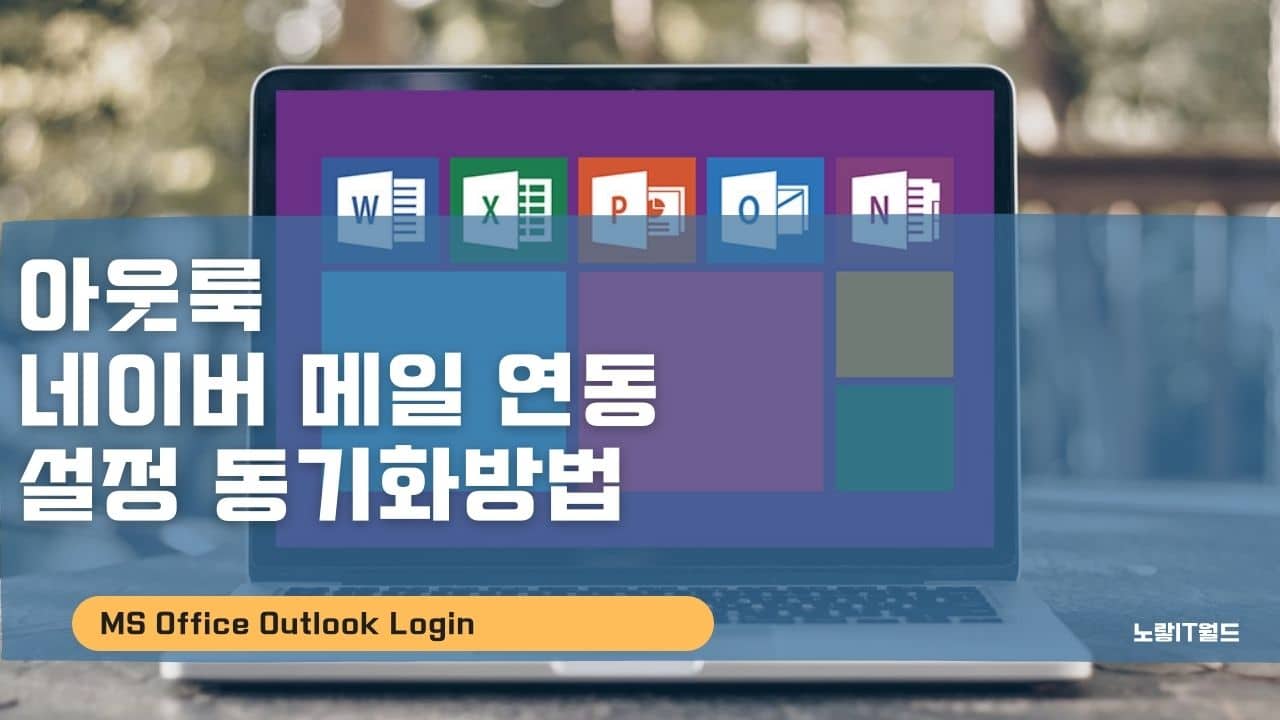

1 thought on “아웃룩 네이버 메일 연동 및 설정 POP3 & IMAP 오류 FAQ”